
Tabla de contenido:
- Autor John Day [email protected].
- Public 2024-01-30 08:41.
- Última modificación 2025-01-23 14:39.

En el tutorial anterior hice una indicación de potenciómetro usando el led de neo pixeles del anillo RGB. lo puedes ver en este artículo "Indicador de potencia usa RGB Neopixel"
Y hoy mostraré el indicador del potenciador usando la pantalla métrica LED MAX7219.
Siga los pasos a continuación para hacerlo.
Paso 1: componentes necesarios



Componentes requeridos:
- Arduino nano
- Potenciómetro
- Pantalla de matriz LED Max7219
- Cable pasa corriente
- Junta de proyecto
- USB mini
- ordenador portátil
Biblioteca requerida
LedControl
Paso 2: esquema
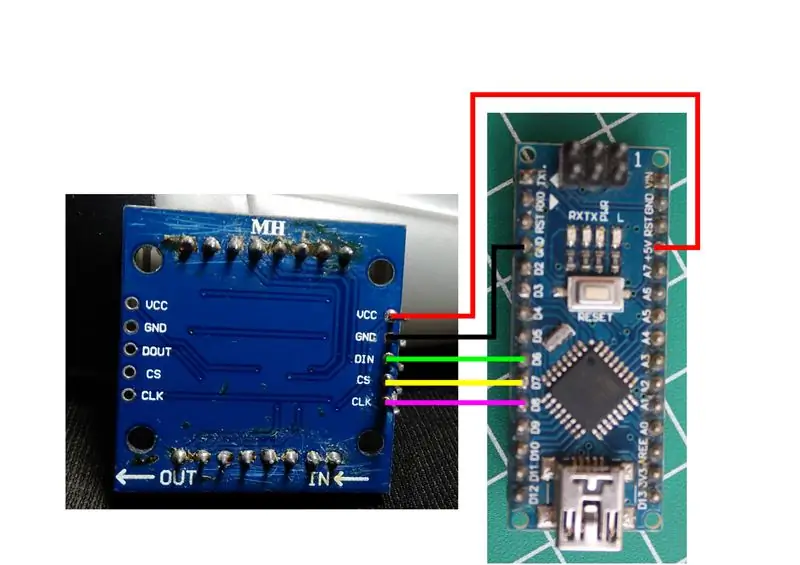
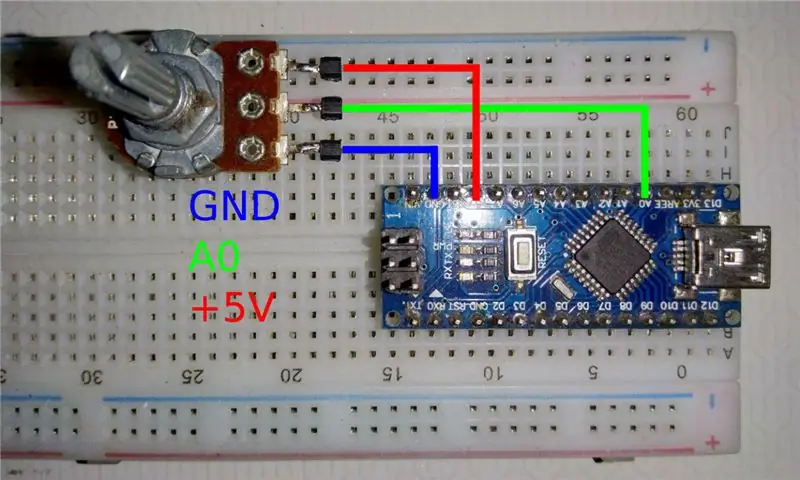

Para ensamblar los componentes, consulte el dibujo esquemático de arriba, también puede ver la información a continuación:
Arduino a Led y potentio
+ 5V ==> VCC y 3. Potentio
GND ==> GND y 1. Potentio
D6 ==> Entrada de datos
D7 ==> CLK
D8 ==> CS / Carga
Paso 3: programación
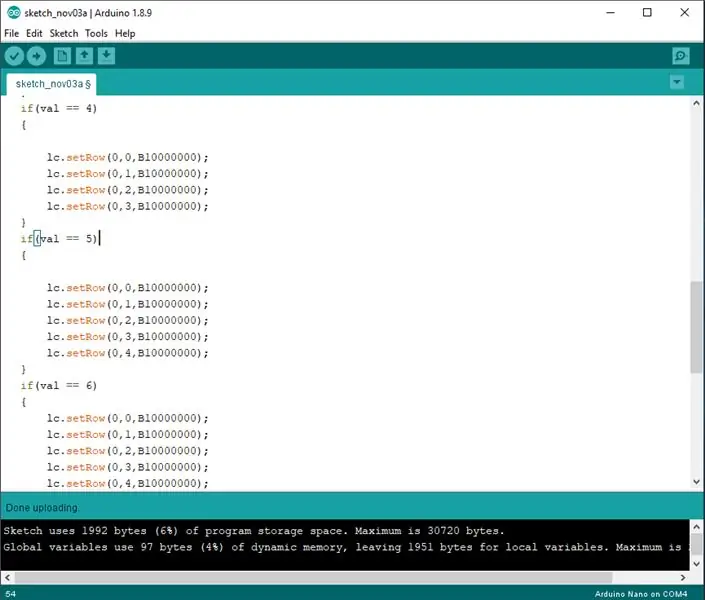
Utilice el siguiente código para hacer ait:
#include "LedControl.h"
/*
Ahora necesitamos un LedControl para trabajar. ***** Estos números de pin probablemente no funcionarán con su hardware ***** El pin 6 está conectado al DataIn El pin 7 está conectado al CLK El pin 8 está conectado a LOAD Solo tenemos un MAX72XX. * /
LedControl lc = LedControl (6, 7, 8, 1);
tiempo de retardo largo sin firmar = 100;
configuración vacía () {
lc.shutdown (0, falso); lc.setIntensity (0, 8); lc.clearDisplay (0); } bucle vacío () {int val = analogRead (A0); val = mapa (val, 0, 1023, 0, 8);
si (val == 1)
{
lc.setRow (0, 0, B10000000);
}
si (val == 2)
{lc.setRow (0, 0, B10000000); lc.setRow (0, 1, B10000000); } si (val == 3) {
lc.setRow (0, 0, B10000000);
lc.setRow (0, 1, B10000000); lc.setRow (0, 2, B10000000); } si (val == 4) {
lc.setRow (0, 0, B10000000);
lc.setRow (0, 1, B10000000); lc.setRow (0, 2, B10000000); lc.setRow (0, 3, B10000000); } si (val == 5) {
lc.setRow (0, 0, B10000000);
lc.setRow (0, 1, B10000000); lc.setRow (0, 2, B10000000); lc.setRow (0, 3, B10000000); lc.setRow (0, 4, B10000000); } si (val == 6) {lc.setRow (0, 0, B10000000); lc.setRow (0, 1, B10000000); lc.setRow (0, 2, B10000000); lc.setRow (0, 3, B10000000); lc.setRow (0, 4, B10000000); lc.setRow (0, 5, B10000000); } if (val == 7) {lc.setRow (0, 0, B10000000); lc.setRow (0, 1, B10000000); lc.setRow (0, 2, B10000000); lc.setRow (0, 3, B10000000); lc.setRow (0, 4, B10000000); lc.setRow (0, 5, B10000000); lc.setRow (0, 6, B10000000); } si (val == 8) {lc.setRow (0, 0, B10000000); lc.setRow (0, 1, B10000000); lc.setRow (0, 2, B10000000); lc.setRow (0, 3, B10000000); lc.setRow (0, 4, B10000000); lc.setRow (0, 5, B10000000); lc.setRow (0, 6, B10000000); lc.setRow (0, 7, B10000000); } lc.clearDisplay (0); }
Paso 4: Resultado

Una vez programados, los resultados se verán así.
Si la potencia se gira hacia la derecha, los LED en vivo seguirán cada vez más el número de vueltas.
Si el potenciómetro se gira hacia la izquierda, el LED en vivo será cada vez menor siguiendo la potencia de rotación.
Recomendado:
Dot Matrix 32x8 Max7219 Interfaz con Ardiuno: 5 pasos (con imágenes)

Dot Matrix 32x8 Max7219 Interfaz con Ardiuno: Hola a todos, Dot Matrix o Max7219 no son nuevos en 2020, hasta hace poco, el proceso de configuración estaba bien documentado, se descargaría la biblioteca de hardware de MajicDesigns. y cambió algunas líneas en los archivos de encabezado y FC16 funcionó de maravilla. Esto fue hasta
MAX7219 LED Matrix MQTT usando Esp8266: 6 pasos

MAX7219 LED Matrix MQTT usando Esp8266: Estaba tratando de conectar mi pantalla LED MAX7219 a un servidor MQTT y recibir un mensaje de texto de la suscripción MQTT para mostrar. Pero no obtuve ningún código adecuado en Internet, así que comencé a construir el mío. … y el resultado viene bastante bien … puedes di
El indicador Potentio utiliza RGB Neopixel: 4 pasos

Potentio Indicator usa RGB Neopixel: En este artículo haré un indicador de rotación del potenciómetro usando el anillo RGB Nano pixel Entonces, cuántas revoluciones hechas en el potenciómetro se mostrarán en el anillo RGB
Tutorial Arduino Smile MAX7219 Matrix LED: 4 pasos

Tutorial Arduino Smile MAX7219 Matrix LED: En este tutorial " Control de una matriz Led usando Arduino ". Te muestro cómo usar pantallas de matriz Led usando Arduino. Y en este artículo, aprenderemos a hacer emoticonos de sonrisa usando esta pantalla de matriz usando Arduino también. Los ingredientes utilizados
Matrix Led X4 MAX7219 + ESP8266 12E + Sensor DS18b20 (Temperatura): 6 Pasos

Matrix Led X4 MAX7219 + ESP8266 12E + Sensor DS18b20 (Temperatura): En esta oportunidad realizaremos un test rápido a una matriz led con el MAX7219 integrado con módulo ESP8266 y para que no sea muy sencillo leeremos la temperatura de un sensor DS18B20. En futuros tutoriales lo integraremos a otra plataforma
